Як зменшити гучність у Zoom, Google Meet і Microsoft Teams

Програми для відеодзвінків стали найважливішою частиною віддаленої роботи та навчання. Досліджуйте, як зменшити гучність у Zoom, Google Meet та Microsoft Teams.
Ви завзятий браузер у всесвітній мережі? Ви користуєтеся Інтернетом, як і будь-який інший користувач мережі?
«Звичайно, я так» — це, мабуть, ваша відповідь. Але ось у чому справа, хоча ваш веб-переглядач може бути вашим найкращим другом, оскільки він відкриває вам світ веселого, захоплюючого, захоплюючого та інформативного вмісту, він може бути так само дияволом, якщо ви будете приклеєні до нього годинами поспіль. (або навіть до вічності). Наприкінці 2020 року ви, ймовірно, розкаялися б у тих втрачених годинах, які ви витратили на нескінченний (або безцільний) перегляд.
Як щодо того, щоб допомогти своєму другові, своєму веб-переглядачу Chrome (і собі) залишатися продуктивними та в курсі завдань? Назва гри – приправте свій браузер Chrome деякими з найкращих розширень Chrome, які допоможуть вам залишатися продуктивними.
Так! У нас є 10 з них, які ви повинні мати, якщо ви хочете вбити свої пріоритетні завдання, водночас розважаючись
1. TweakPass – 5/5
Рейтинг – 5/5 | Додайте розширення Chrome
Як це може зробити мене продуктивним?
Щодня ви входите на незліченну кількість сайтів. Тепер, як захід безпеки, рекомендується мати різні паролі для кожного веб-сайту, щоб ви могли захистити від хакерів. Запам’ятати багато паролів може бути складним завданням, і якщо ви забудете один пароль і докладаєте зусиль, щоб його відновити, це може вплинути на вашу продуктивність.
Приходьте до TweakPass, розширення для Chrome, яке може максимально підвищити вашу продуктивність шляхом автоматичного заповнення форм, створення надійних паролів і автоматичного входу на сайти. Круто, правда?
Дізнайтеся більше про TweakPass
2. Буфер
Рейтинг – 4,7/5 | Додайте розширення Chrome
Як це може зробити мене продуктивним?
Ми всі любимо ділитися вмістом у соціальних мережах, чи не так? Ось як виглядатиме ваша звичайна процедура обміну –
Вам подобається стаття > ви копіюєте її > закриваєте вкладку, на якій ви перебуваєте > потім відкриваєте свій обліковий запис у соціальних мережах та вставляєте вміст. Фу! Більше того, ви зобов’язані поділитися цим вмістом, тоді й там, ви не можете відкладати публікацію. Це справді нудно, правда?
Час полегшити справу. Встановіть буфер. Це розширення Chrome підвищить вашу продуктивність, дозволяючи планувати вміст, яким ви хочете поділитися на будь-якій платформі соціальних мереж. І це можна зробити на кількох веб-сайтах.
3. Граматичний

Рейтинг – 4,6/5 | Додайте розширення Chrome
Як це може зробити мене продуктивним?
Якщо ви створюєте контент, як і я, ви пишете майже кожну мить, і прокляття нашого існування полягає в тому, що не допускаються граматичні помилки. Ви знаєте, чому? Граматичні помилки призведуть до мільйонів редагувань, що в подальшому означатиме зниження продуктивності.
Тоді як ви врятуєтесь? Перш за все, розширте свій веб-переглядач одними з найкращих розширень Chrome для письменників , і серед них Grammarly – це перлина, яка може легко виправити всі ваші граматичні недоліки.
Що робить для вас це розширення продуктивності для Chrome – виправляє помилки, визначає тон вашої цільової аудиторії, інформує вас із основними та розширеними граматичними правилами, і ви можете спробувати ще багато іншого?
4. Великий підвіс
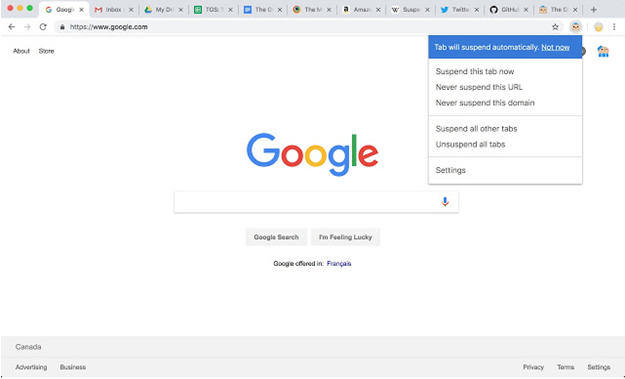
Рейтинг – 4,4/5
Як це може зробити мене продуктивним?
Ми всі маємо звичку відкривати вкладки одну за одною, не розуміючи, що вони впливають як на обчислювальну потужність, так і на пам’ять нашого комп’ютера. Якщо бувають випадки, коли вам доводиться мати справу з замороженими або збитими веб-сторінками, цілком можливо, що виною є ці відкриті вкладки.
Отже, що робити? Ви б закрили вкладки вручну, доки ваше волосся не стане сивим, чи, радше, матимете дуже продуктивне розширення Chrome, яке призупиняє ці вкладки?
Зачекайте! Що робить розширення? Так! Ви правильно нас почули? Він призупиняє вкладки та допомагає звільнити пам’ять. Це дає вам змогу залишати вкладки відкритими та мати доступ до інформації в них.
5. Час порятунку
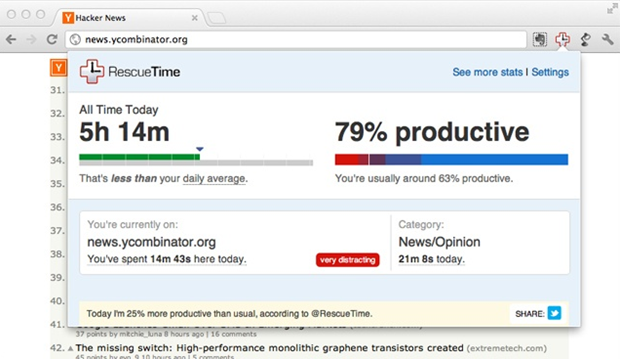
Джерело: chrome.google.com
Рейтинг – 4,3/5 | Додайте розширення Chrome
Як це може зробити мене продуктивним?
Якщо ви хочете бути продуктивними, ви повинні стежити за своєю діяльністю. Наприклад, ви повинні мати можливість відстежувати, скільки часу ви ефективно витратили на відкриту вкладку. Звучить як нереальна ситуація, чи не так? Не для Rescue time, це чудове розширення Chrome, яке може допомогти вам працювати продуктивно.
Він відстежує, скільки часу ви активно витратили на Windows Chrome, вкладку або будь-яку програму, яка працює у фоновому режимі. Це означає, що якщо ви відійдете від екрана комп’ютера, це розширення продуктивності для Chrome припинить відстеження.
Найкраще те, що ви отримуєте дуже вичерпний і прозорий звіт про те, скільки часу ви витратили за день, тиждень чи навіть місяць.
6. Clockify
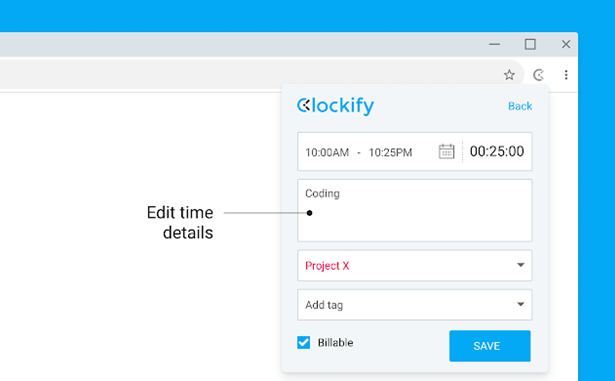
Рейтинг – 4/5 | Додайте розширення Chrome
Як це може зробити мене продуктивним?
Стежити за часом, жонглюючи з океаном завдань, непросто, чи це так? Уявіть, що клієнт запитує вас, скільки ще часу вам знадобиться на розробку, або якщо ви студент, що робити, якщо ви хочете стежити за годинами вивчення? Додайте Clockify, яке, безсумнівно, є одним із найкращих розширень Chrome, щоб підтримувати вашу продуктивність і роботу протягом дня.
Щоб підвищити вашу продуктивність, це розширення Chrome озброює вас автоматичним таймером запуску-зупинки, його можна інтегрувати з більш ніж 50 веб-програмами, а також експортувати звіти. Це розширення є чудовою версією програми з такою ж назвою.
Дізнайтеся більше про найкраще програмне забезпечення для відстеження часу
7. Продуктивність Сова
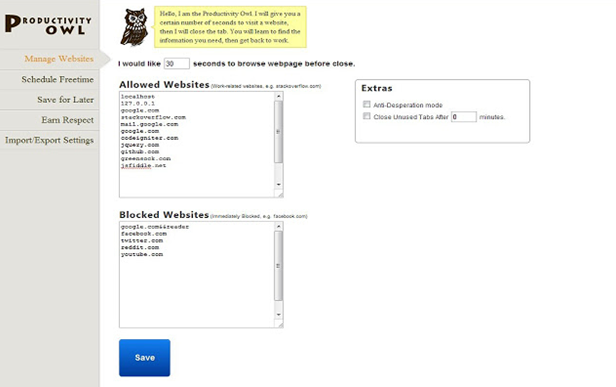
Рейтинг – 4/5 | Додайте розширення Chrome
Як це може зробити мене продуктивним?
Ви хтось, хто годинами безперервно дивиться на веб-сторінки, забуваючи про часові рамки вашого завдання? Або ви часто потрапляєте на веб-сайти, які забирають час, які завантажуються вічно? Якщо це ви, вам потрібне продуктивне розширення Chrome, як-от Productivity Owl, яке слідкує за вами на всіх сайтах, які ви переглядаєте, і коли виявляє, що вкладка деякий час неактивна, воно навіть закриває її (звичайно, цей вибір за вами !). Крім того, він також дозволяє блокувати веб-сайти, що займають багато часу.
Крім того, Productivity Owl тренує та покращує ваші звички перегляду. За допомогою цього розширення для Chrome ви можете навчитися бути більш продуктивними в дослідженні або знаходженні відповідної інформації на веб-сайтах.
Залишайтеся продуктивними, залишайтеся на вершині своєї гри!
Отже, спробуйте ці розширення та скажіть нам, яке з перерахованого вище ви допомогло максимізувати свою продуктивність. І якщо вам подобаються всі вищезгадані розширення Chrome для продуктивності, поділіться блогом з кимось, про кого ви дбаєте, і про кого ви хочете бути продуктивнішими, ніж будь-коли.
Програми для відеодзвінків стали найважливішою частиною віддаленої роботи та навчання. Досліджуйте, як зменшити гучність у Zoom, Google Meet та Microsoft Teams.
Дізнайтеся, як налаштувати мобільну точку доступу в Windows 10. Цей посібник надає детальне пояснення процесу з урахуванням безпеки та ефективного використання.
Досліджуйте, як налаштувати налаштування конфіденційності в Windows 10 для забезпечення безпеки ваших персональних даних.
Дізнайтеся, як заборонити людям позначати вас у Facebook та захистити свою конфіденційність. Простий покроковий посібник для безпеки у соцмережах.
Пам’ятаєте часи, коли Bluetooth був проблемою? Тепер ви можете ефективно обмінюватися файлами через Windows 10 за допомогою Bluetooth. Дізнайтеся, як це зробити швидко і легко.
Ось посібник про те, як змінити тему, кольори та інші елементи в Windows 11, щоб створити чудовий робочий стіл.
Детальна інструкція про те, як завантажити Google Meet на ваш ПК, Mac або Chromebook для зручного використання.
Детальний огляд процесу налаштування VPN в Windows 10 для безпечного та анонімного Інтернет-серфінгу.
Ось як ви можете отримати максимальну віддачу від Microsoft Rewards для Windows, Xbox, Mobile, покупок і багато іншого.
Оскільки продуктивність і доступність бездротових периферійних пристроїв продовжують зростати, Bluetooth стає все більш поширеною функцією на ПК з Windows. Досліджуйте, як підключити та використовувати Bluetooth.








